现在的手机屏幕可是越做越大,虽然不是很好拿,但是看手机也是变得越来越享受了。不过当我们用手机看视频、玩游戏的时候还是希望自己的手机屏幕能再大再大一点。今天小编将和大家分享小米手机如何投屏,帮我们将手机屏幕变大,玩起来爽到爆~

一、无线投屏
在我们的小米手机中,有一个【无线投屏】的功能,通过这个功能我们就可以快速实现投屏的操作。打开手机【设置】,点击【更多连接方式】,选择【无线显示】,然后【开启无线显示】功能。
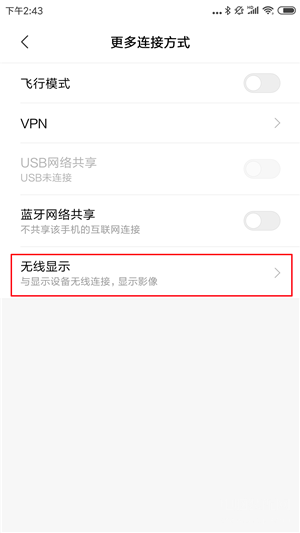
这时候我们可以点击我们电脑右下角的【气泡框】图标,然后点击【连接】,待我们的手机找到电脑设备后点击【连接】就可以了。
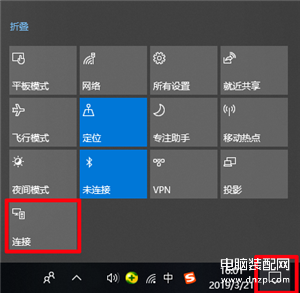
二、迅捷录屏大师
除了以上方法之外,我们还可以使用【迅捷录屏大师】,同样也是可以帮我们完成手机投屏的操作。
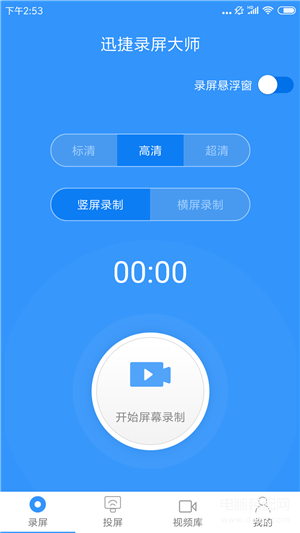
首先,我们可以先在我们的手机和电脑上同时打开【迅捷录屏大师】,然后在手机上点击【投屏】,这时候我们就可以用手机去扫描我们电脑上的二维码。
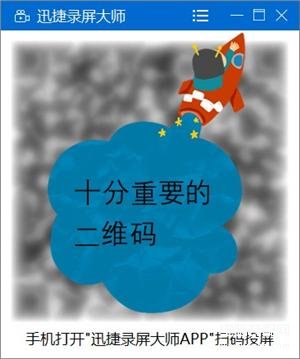
在扫描完成后,我们就可以就可以将手机投屏到电脑上了。不仅如此,在手机投屏的过程中,我们还可以同时进行手机录屏的操作,只需要点击屏幕右方的【自动录屏】就可以了,投屏录屏两不误,很强有木有呀~
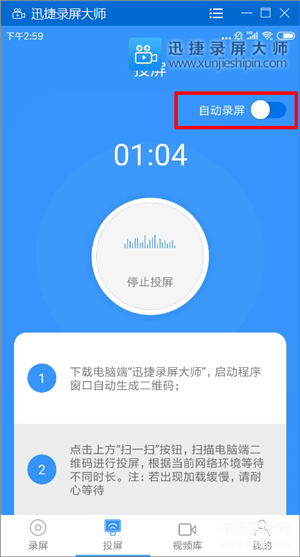
好啦,以上就是小米手机投屏的几个小方法啦,不知道大家都了解了吗?要是有需要的话以上的方法都可以试一试哟~









